Shadow Explorer ile Windows'ta Kayıp Dosyaları Geri Yükleyin
Bu günlerde her yerde bulunan bulut depolama ve ekstra güvenilir depolama ortamı ile veri kaybetmek oldukça zor. Ancak bazen işler çok ama çok ters gider. Belki de bu bir fidye yazılımı saldırısı veya kızgın bir akraba tarafından kasıtlı olarak silinmesidir.
(Regardless)Dosyalarınızın neden kaybolduğuna bakılmaksızın , Windows'ta(Windows) ( Vista'dan(Vista) beri ) pastırmanızı kurtarabilecek akıllı bir özellik vardır.
Buna Birim Gölge Kopyası(Shadow Copy) denir ve dosyaların kopyalarını arka planda otomatik olarak depolayan otomatik bir yedekleme çözümü görevi görür.
Çoğu kullanıcı gölge kopyadan tamamen habersizdir ve ne yazık ki, Windows'taki(Windows) önceki sürümlere erişmek için yerleşik araç özellikle kullanıcı dostu değildir.

Neyse ki , gölge kopyada saklanan tüm verileri keşfetmenize izin veren Shadow Explorer adlı harika bir ücretsiz yazılım parçası var. Şanslıysanız, aradığınız dosyalar hala orada olacak.
Lütfen(Please) bunun silinen dosyaları “delete” yazılımını kullanarak geri yüklemekten farklı olduğunu unutmayın. Bu, silinmek üzere işaretlenmiş verilerin kurtarılmasını içerir. Silme geri alma yazılımı (Undelete)Shadow Explorer ile paralel olarak kullanılabilir .
Gölge Kopyayı Keşfetmek
Yapmanız gereken ilk şey yazılımı indirmek ve kurmaktır. Programın hem geleneksel bir yükleyici hem de taşınabilir bir sürümü mevcuttur.
Kurulduktan sonra Shadow Explorer'ı başlatın(Shadow Explorer) ve bu pencere ile karşılaşacaksınız. Klasik Dosya Gezgini'ne(File Explorer) çok benziyor .
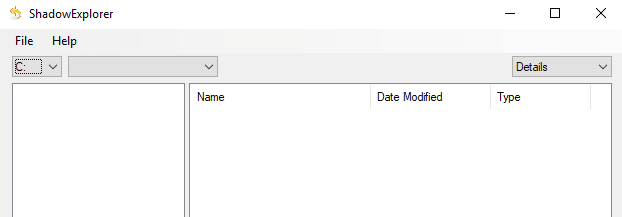
Burada işler oldukça açıklayıcı. Pencerenin sol üst köşesinden bir sürücü seçin(Choose a drive ) ve ardından açılır listeden bir tarih seçin. (pick a date)Bir sürücü seçiliyse ancak sağdaki bölmede hiçbir şey görünmüyorsa, bu, sisteminizde Sistem Geri Yükleme'nin(System Restore) devre dışı bırakıldığı anlamına gelir.
how to enable/disable System Restore in Window ilgili önceki gönderime göz atın .

Şimdi mevcut dosyalar görüntülenir. İstediğiniz dosya veya klasörleri arayın. Kaydetmek istediğiniz birini bulursanız, üzerine sağ tıklayın ve Dışa Aktar'ı( Export) seçin .

Daha sonra bir kaydetme konumu seçmeniz istenecektir.

Bir kaydetme konumu seçtikten sonra, seçtiğiniz yere güvenli bir şekilde teslim edilen dosyaları/klasörleri bulacaksınız. Bu kadar kolay! Mevcut gölge kopya ayarlarınızı kontrol etmek için Dosya(File) – Sistem Korumasını Yapılandır(Configure System Protection) seçeneğine de gidebilirsiniz .

Bu, temel olarak Windows'ta Sistem Geri Yükleme(System Restore) sekmesini açar .

Sürümlerinin yedeklenmesini istediğiniz önemli verileri içeren herhangi bir sürücü için korumanın etkinleştirildiğinden emin olmak isteyeceksiniz. Ayrıca Oluştur(Create) düğmesine tıklayarak manuel olarak bir sistem geri yükleme noktası oluşturabilirsiniz . Zevk almak!
Related posts
Windows'ta Dosyaları Otomatik Olarak Taşıma, Silme veya Kopyalama
Windows 10'da Yinelenen Dosyaları Bulmak ve Kaldırmak için 5 Uygulama
Windows, Mac ve Linux İçin En İyi 5 Mavi Işık Filtresi Uygulaması
Windows Programlarını Yüklemek için Windows Paket Yöneticisi Nasıl Kullanılır
Microsoft'un Windows Dosya Kurtarması Çalışıyor mu? Test Ettik.
Windows için En İyi 7 Bloatware Kaldırma Aracı
Windows 10 İçin En İyi 4 Üçüncü Taraf Uygulaması Şimdi Yüklemeniz Gerekiyor
Windows için Microsoft Phone Link Uygulaması Nedir?
Windows Update Aracını Sıfırla Nasıl Kullanılır
Bir Microsoft Planner Eğitimi: Bilmeniz Gereken Her Şey
Windows, iOS, macOS ve Android için En İyi WiFi Analyzer Uygulamaları
Findstr: Bu Kullanışlı CMD Windows Aracını Kullanan Örnekler ve İpuçları
Windows 10 için En İyi Ücretsiz Ekip Sohbet Yazılımı
Windows 10 için En İyi Ücretsiz Sabit Disk Klonlama Yazılımı
Kayıp Gigabaytları Bulmak İçin En İyi 6 Disk Alanı Analiz Cihazı
Windows Installer Paketleri Oluşturmak için 4 Harika Araç
Windows 10/11 için En İyi Hava Durumu Widget'ları
Avast Çevrimiçi Güvenlik Uzantısı: Kullanmaya Değer mi?
Kendi Wiki'nizi Oluşturmadan Önce Dikkate Alınması Gerekenler
4 En İyi Bağlantı Noktası Yönlendirme Yazılımı Uygulaması ve Nasıl Kullanılacağı
